Accedere alle risorse di Azure con le identità gestite
Le identità gestite per le risorse di Azure sono una funzionalità di Microsoft Entra ID. Ogni servizio di Azure che supporta le identità gestite è soggetto alla propria sequenza temporale. Prima di iniziare, assicurarsi di esaminare lo stato di disponibilità delle identità gestite per la risorsa e i problemi noti. Dopo aver configurato una risorsa di Azure con un'identità gestita, è possibile concedere all'identità gestita l'accesso a un'altra risorsa.
Aggiungere l'accesso ad altre risorse
Dopo aver abilitato l'identità gestita in una risorsa di Azure, ad esempio un'applicazione Servizio app di Azure o una macchina virtuale di Azure, potrebbe essere necessario concedere l'accesso ad altre risorse. Si supponga di voler aggiungere l'accesso a un account di archiviazione all'identità gestita.
Accedere al portale di Azure usando un account associato alla sottoscrizione di Azure in cui è stata configurata l'identità gestita.
Passare alla risorsa desiderata in cui si desidera modificare il controllo di accesso. Poiché in questo esempio viene concesso a una macchina virtuale di Azure l'accesso a un account di archiviazione, passare all'account di archiviazione.
Seleziona Controllo di accesso (IAM).
Selezionare Aggiungi > Aggiungi assegnazione di ruolo per aprire la pagina Aggiungi assegnazione di ruolo.
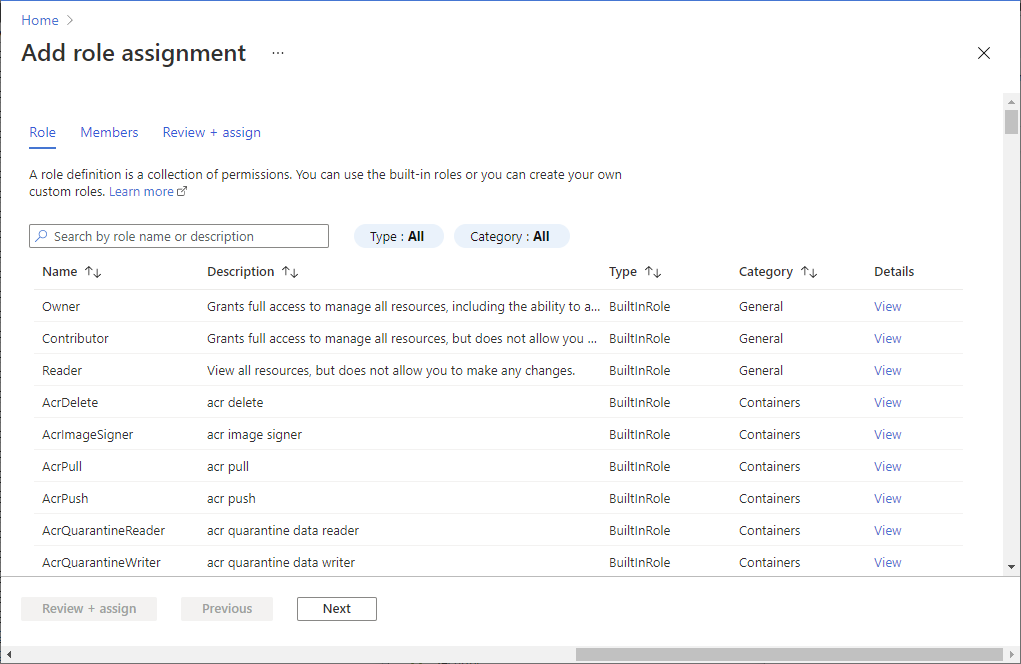
Selezionare Proprietario, Collaboratore o Lettore in base alle regole dei privilegi minimi necessarie per le applicazioni.
Selezionare l'identità gestita da assegnare.
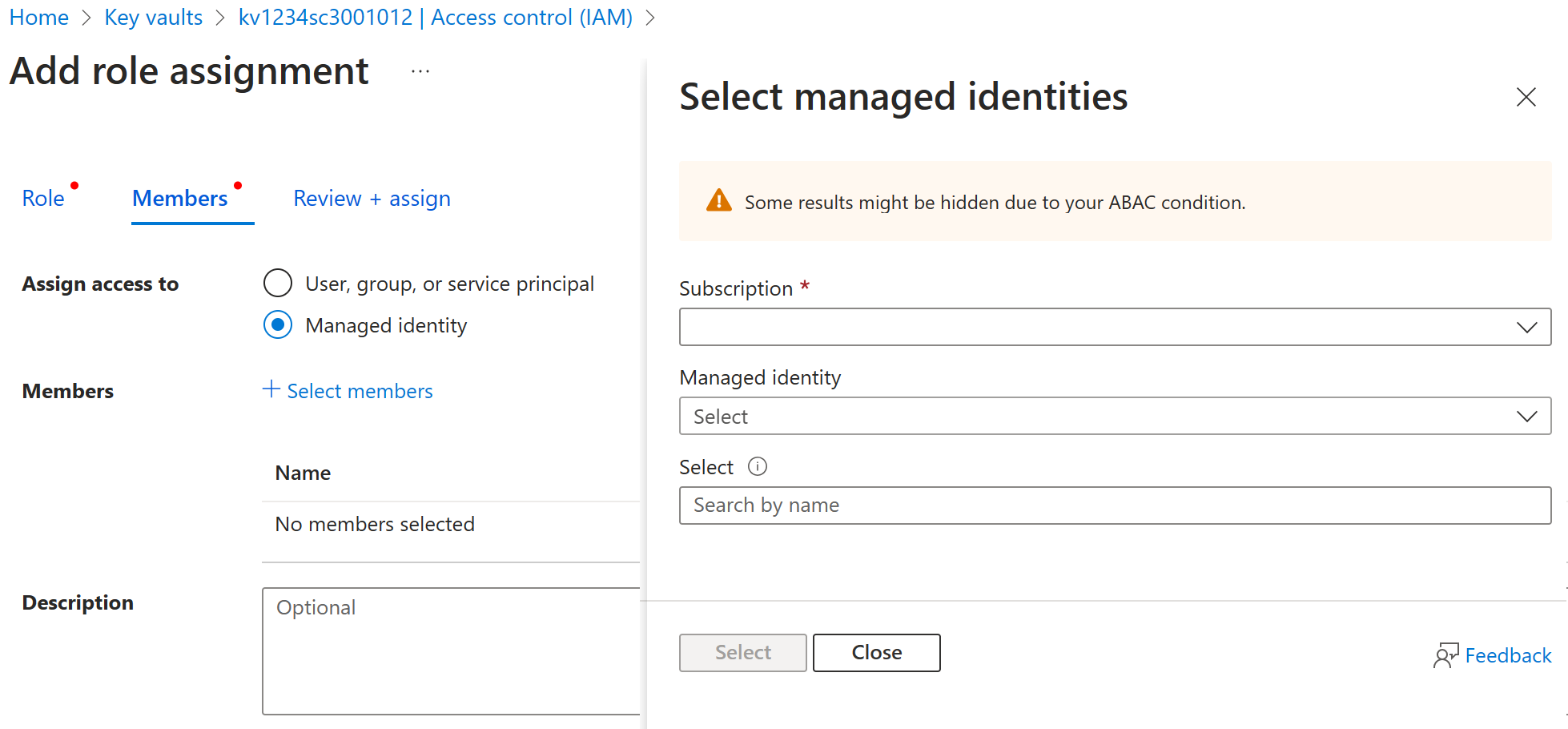
Completare l'assegnazione con l'opzione Rivedi e assegna.